excel2007冻结首行首列的方法
发布时间:2016-12-06 15:36
相关话题
Excel中的首行首列具体该如何进行冻结呢?下面是小编带来的关于excel2007冻结首行首列的方法,希望阅读过后对你有所启发!
excel2007冻结首行首列的方法:
首行首列冻结步骤1:如果只冻结首行,打开Excel文件,点击菜单:视图->冻结窗口->冻结首行
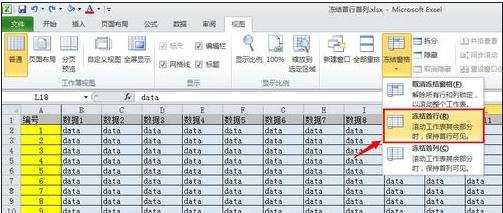
首行首列冻结步骤2:如果只冻结首列,打开Excel文件,点击菜单:视图->冻结窗口->冻结首列
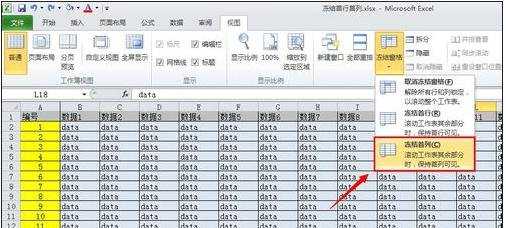
首行首列冻结步骤3:如果是要冻结任何行或者列,打开Excel文件,选择冻结行的下一行和冻结列的下一列交叉的单元格,如冻结前3行以及前2列,选择C4单元格点击菜单:视图->冻结窗口->冻结拆分窗格。
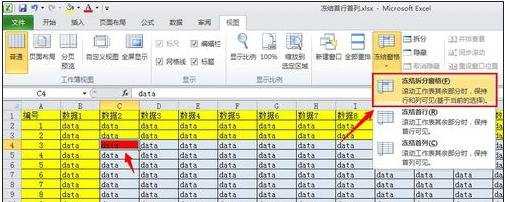
首行首列冻结步骤4:取消冻结,点击菜单:视图->冻结窗口->取消冻结窗格

看了excel2007冻结首行首列的方法还看了:
1.excel2007 首行固定的方法
2.excel2007设置窗口冻结行列的教程
3.Excel2007冻结窗口的方法
4.excel怎么冻结首行
5.excel中固定首行的教程
6.excel2007窗格多行冻结的教程
7.excel2007窗格冻结的教程

excel2007冻结首行首列的方法的评论条评论